我刚刚观看了Google I/O会议的Jank Busters:构建高性能Web应用程序,演讲者解释了如何使用Chrome Web检查器时间轴中的新“框架”视图。
这是我在正在开发的页面上滚动时得到的一个示例记录:
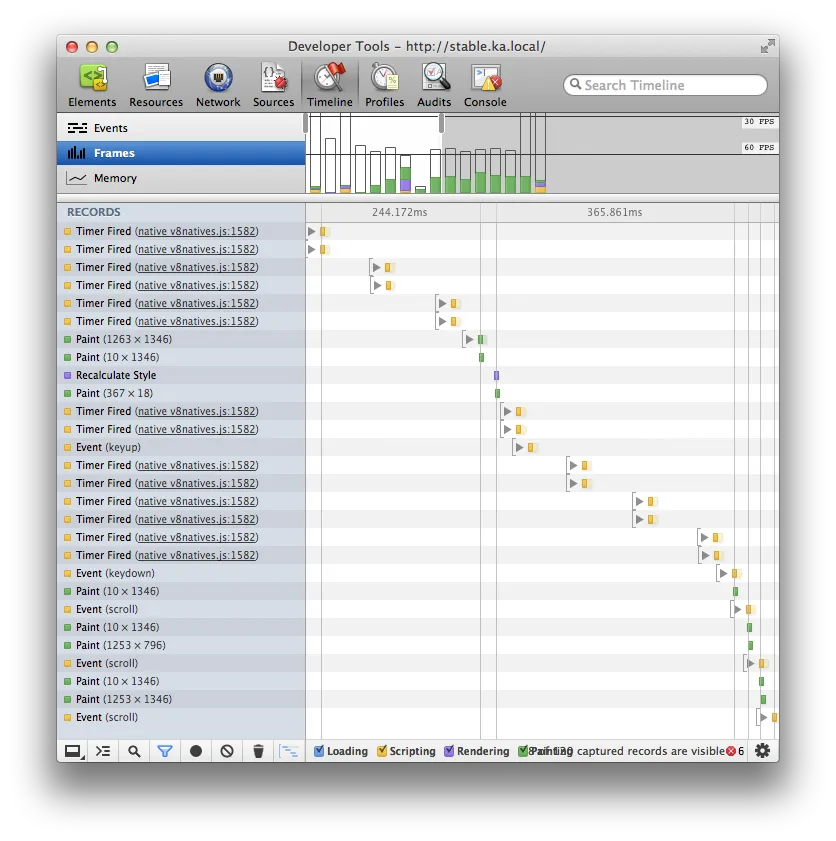
正如您所看到的,某些帧存在巨大的延迟,但时间轴中没有明显的原因(黄色“计时器触发”事件之间存在大的间隔)。 我该如何排除性能问题以持续增加帧速率?
我刚刚观看了Google I/O会议的Jank Busters:构建高性能Web应用程序,演讲者解释了如何使用Chrome Web检查器时间轴中的新“框架”视图。
这是我在正在开发的页面上滚动时得到的一个示例记录:
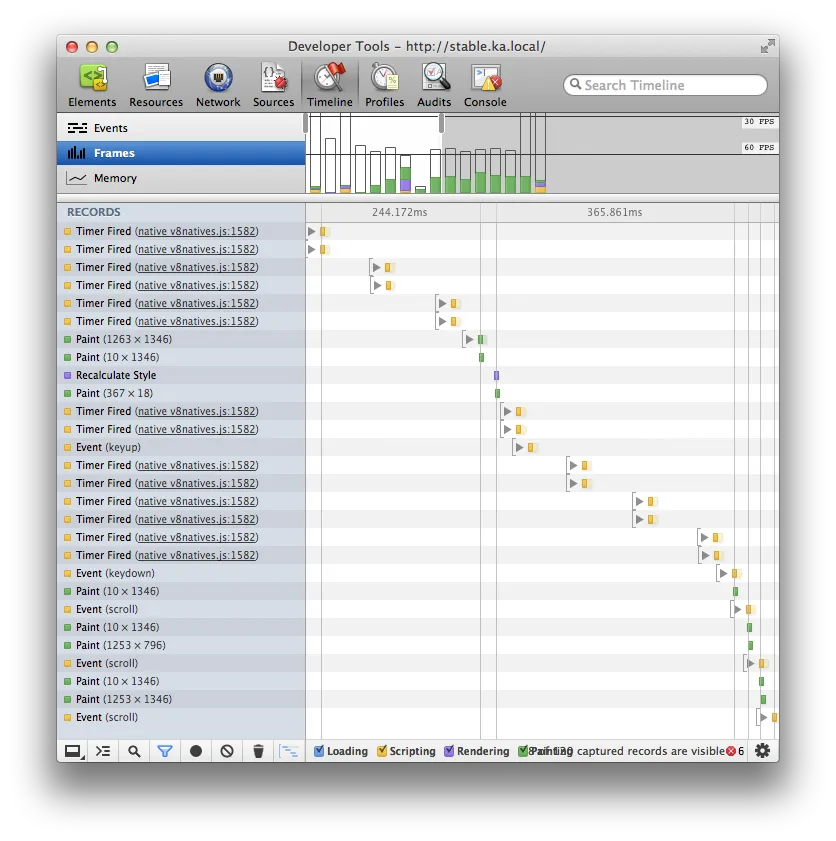
正如您所看到的,某些帧存在巨大的延迟,但时间轴中没有明显的原因(黄色“计时器触发”事件之间存在大的间隔)。 我该如何排除性能问题以持续增加帧速率?
你的示例看起来并不太糟糕。你的代码运行速度很快,浏览器只会以60fps渲染,因此它会花费一些时间(最高达16ms)等待下一次渲染循环。
以下是Chrome Dev Tools Timeline面板中Frames视图的一个特别令人担忧的快照。
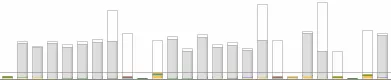
根据文档:
底部条形图中几乎看不见的黄色和绿色区域表明事件处理、绘画和合成都运行得非常快——足够快到落在表示30fps阈值的水平线下,并且大部分时间都比60fps阈值更快(未显示线)。
要了解更多信息,请打开开发者工具选项并检查:

启用此选项后,您将在'RECORDS'栏中看到灰色区域:

每个灰色区域显示渲染线程被占用的时间段。如果您看到许多间隙,则浏览器可能受到GPU限制。
Chrome工程师Nat Duca在这篇文章中提供了更多信息:
GPU限制通常来自两个方面:
- 具有-webkit-filter和preserve3D元素属性的元素会消耗GPU资源,类似于饥饿的东西。
- 拥有太多大的图层。
图层?使用“显示组合图层边框”查看它们。大多数人遇到问题的地方并不是图层数量,而是图层的面积。
经验法则:大多数计算机设计为可以在主屏幕上每个像素上触摸约4次。举一个非常简单的例子,一台两年前的MacBook Air是根据其液晶显示器的尺寸进行配置的。当您插入一个具有多个图层的30英寸显示器时,它就开始受到GPU限制。
这为什么很重要?[手势,]当我们绘制屏幕时,一个图层会触摸一个像素。如果一个图层的大小与窗口大小相同,例如,您拥有一个width = 100% height = 100%的div,并带有-webkit-transform:translateZ(0),那么您将触摸屏幕的每个像素一次。因此,统计您的图层面积,如果超过监视器面积的4倍,则可能无法进入空间[因为您受到GPU限制]。
检查GPU限制的好方法是将窗口大小每个维度减小1/2。如果速度仍然很慢,则可能发生其他事情...如果速度变快,则您可能正在受到GPU的限制。
在我的情况下(如上图所示),我仍在试图找出什么导致灰色条纹。代码没有改变,性能曾经很好。可能是Chrome的新版本(今天我运行的是31.0.1650.57 m)由于某种原因与此代码的性能表现不佳。再次说明,灰色区域表示渲染线程正忙于非记录代码,因此很难确定发生了什么。
我建议您使用http://pagespeed.googlelabs.com
它基本上会向您展示页面加载时发生了什么,以便您知道在哪里进行工作...(我还认为在某些情况下可能会错过某些信息)
此外,您应该对页面进行内存分析,以查看某些对象加载到内存中需要多长时间。